כיצד לשמור תמונת תצוגה מקדימה עם מסמכי Word
כדי לעזור לך לזהות מייקרוסופט וורד מסמכים או תבניות לפני פתיחתם, Word יכול לשמור תמונת תצוגה מקדימה עם קובץ מסמך.
ההוראות במאמר זה חלות על Word עבור Microsoft 365, Word 2019, Word 2016, Word 2013 ו-Word 2010.
כיצד להגדיר תמונות תצוגה מקדימה ב- Microsoft Word
ב-Word 2016, 2013 ו-2010, התמונה השמורה כבר לא נקראת תמונת התצוגה המקדימה אלא מכונה תמונה ממוזערת.
ב-Word, פתח את המסמך שברצונך לשמור כתמונה ממוזערת.
ללחוץ F12. לחלופין, בחר קוֹבֶץ > שמור כ > לְדַפדֵף.
-
בתוך ה שמור כ תיבת דו-שיח, עבור לתיקיה שבה ברצונך לאחסן את הקובץ, שנה את שם המסמך, ולאחר מכן בחר את שמור תמונה ממוזערת תיבת סימון.
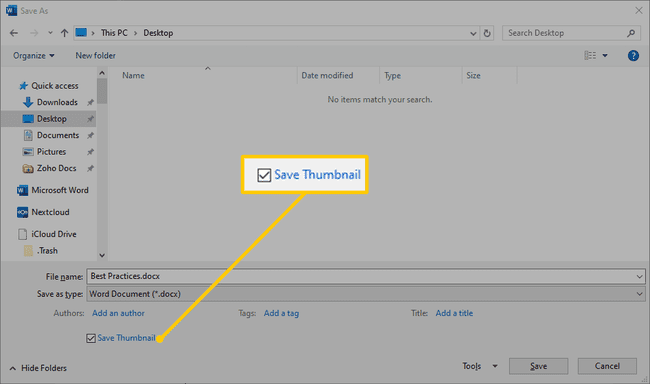
בחר להציל כדי לשמור את המסמך עם תמונת תצוגה מקדימה.
שמור את כל קבצי Word עם תמונות ממוזערות
תכונה זו אינה קיימת עוד ב-Word 2019 או ב-Word עבור Microsoft 365.
אם אתה רוצה שכל המסמכים שאתה שומר ב-Word יכללו אוטומטית תצוגה מקדימה או תמונה ממוזערת, שנה את הגדרת ברירת המחדל.
עבור Word 2016, 2013 ו-2010
לך אל קוֹבֶץ לשונית.
בחר מידע.
בתוך ה נכסים סעיף, בחר מאפיינים מתקדמים.
לך אל סיכום לשונית.
בחר את שמור תמונות ממוזערות עבור כל מסמכי Word תיבת סימון.
בחר בסדר.
